Próbujesz usuń program, ale ten program nie zostanie odinstalowany na komputerze z systemem Windows 10. Dzieje się tak z różnych powodów, z których niektóre nie są związane z programem, ale raczej z Twoim systemem.
Na szczęście możesz naprawić większość problemów z odinstalowaniem, postępując zgodnie z prostymi procedurami. Będziesz wtedy mógł usunąć swoje programy w zwykły sposób.
Użyj ustawień, aby odinstalować programy systemu Windows 10
Najłatwiejszym sposobem usuń zainstalowane aplikacje w systemie Windows 10 jest użycie wbudowanej aplikacji Ustawienia. Jeśli próbujesz usunąć aplikacje za pomocą Panelu sterowania lub inną metodą, wypróbuj Ustawienia, a może to po prostu pomyślnie usunąć Twój program.
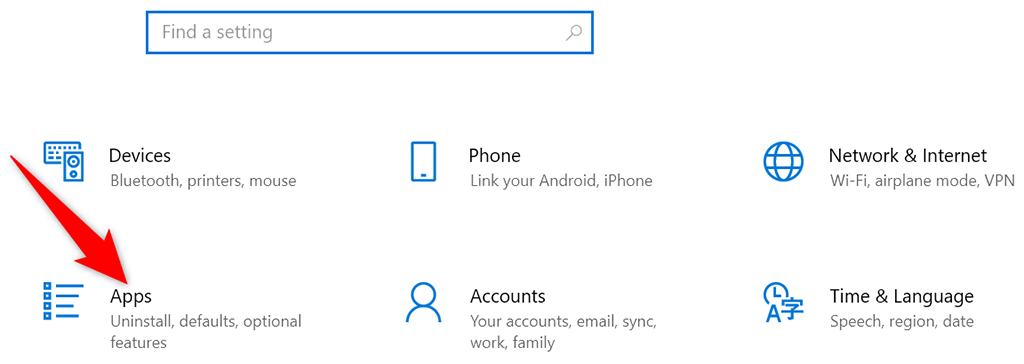
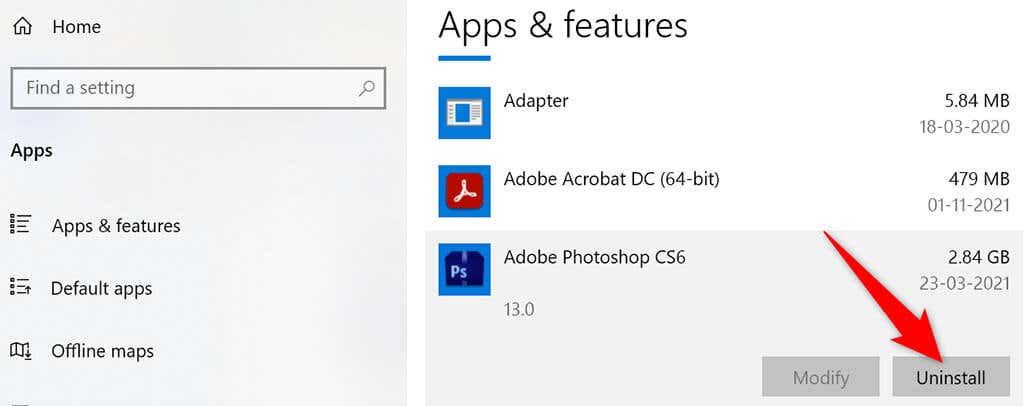
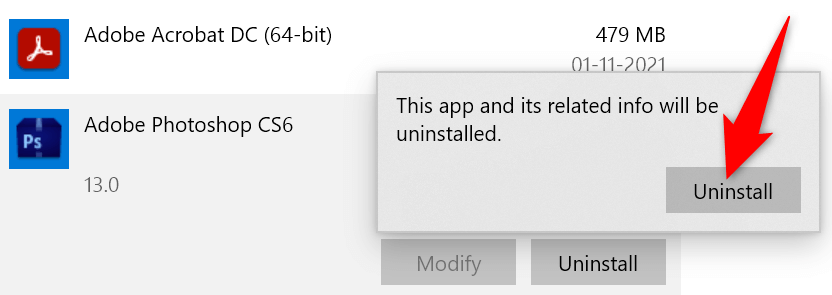
Użyj Panelu sterowania, aby usunąć aplikacje systemu Windows 10
Jeśli nie możesz użyć Ustawień lub jeśli ta aplikacja nie usunie Twoich programów, spróbuj użyć Panelu sterowania. To najbardziej tradycyjny sposób usuwania aplikacji z komputerów z systemem Windows.
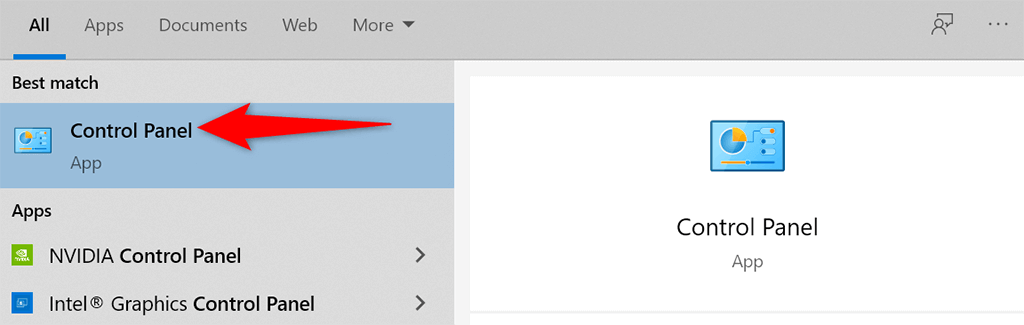
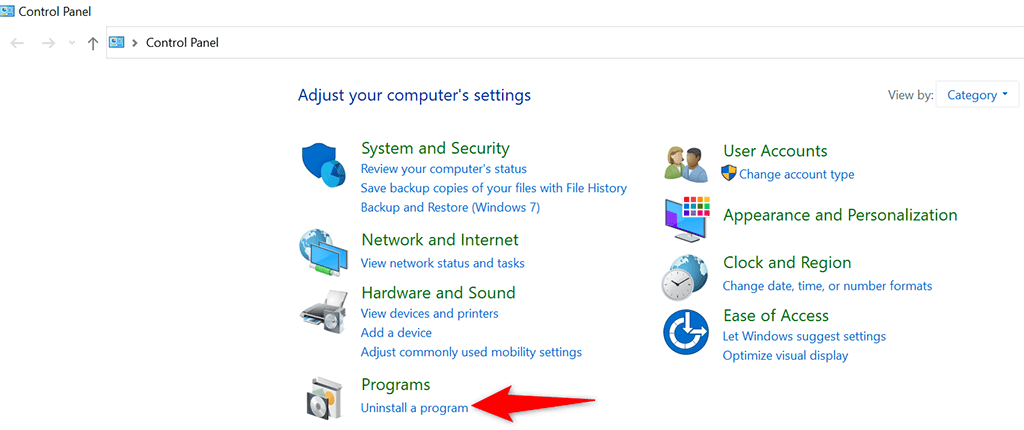
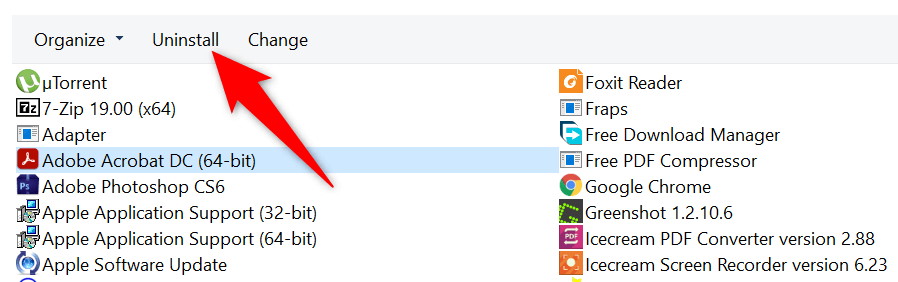
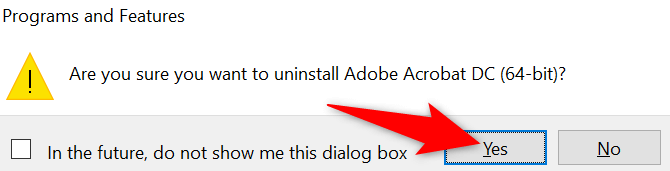
Użyj narzędzia do dezinstalacji programu
Wiele aplikacji jest dostarczanych z symbolem dedykowane narzędzie do dezinstalacji. Możesz użyć tego narzędzia, aby całkowicie usunąć ten program z komputera. Warto skorzystać z tego narzędzia, jeśli nie działają Ci Ustawienia ani Panel sterowania.
Procedury korzystania z narzędzia do odinstalowywania różnią się w zależności od oprogramowania. Jednak w większości z nich znajdziesz opcję odinstalowania lub usunięcia, która pozwala usunąć program z systemu. Te narzędzia do dezinstalacji znajdują się zwykle w tym samym katalogu, w którym zainstalowany jest Twój program.
Na przykład w przypadku narzędzia Avidemux narzędzie dezinstalacyjne o nazwie Odinstaluj Avidemux VC++ 64bits.exe znajduje się w następującym katalogu:
C:\Program Files\Avidemux 2.7 VC++ 64 bity
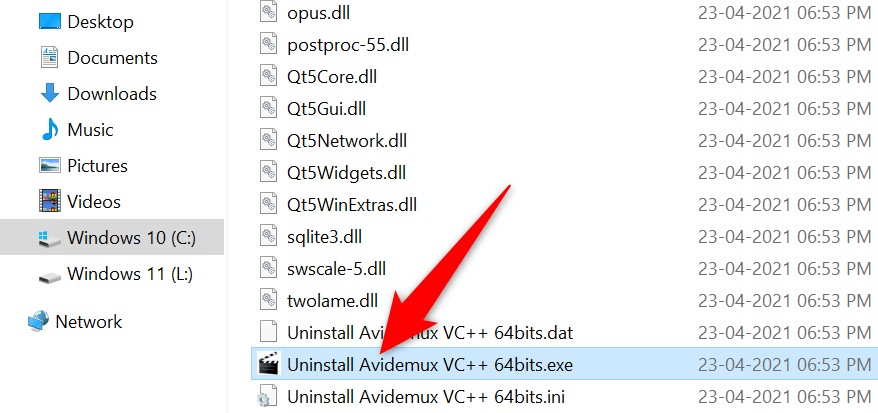
Otwarcie tego narzędzia uruchamia kreatora, który pomoże Ci usunąć program z komputera.
Zamknij program, a następnie odinstaluj
Jednym z powodów, dla których nie możesz usunąć aplikacji, jest to, że jest ona aktualnie uruchomiona na Twoim komputerze. System Windows zwykle uniemożliwia odinstalowanie aplikacji działających na pierwszym planie lub w tle komputera.
Aby obejść ten problem, całkowicie zamknij aplikację i usuń ją z Ustawień lub Panelu sterowania. Zanim zamkniesz aplikację, pamiętaj o zapisaniu niezapisanej pracy.
Jeśli aplikacja nie chce się zamknąć, oto jak wymuś zamknięcie tej aplikacji :
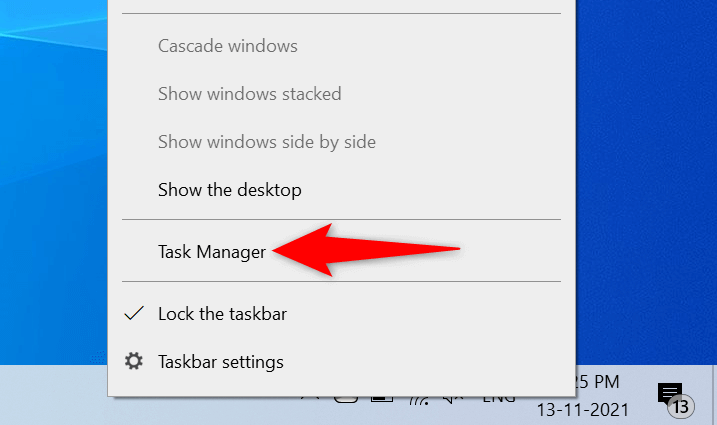
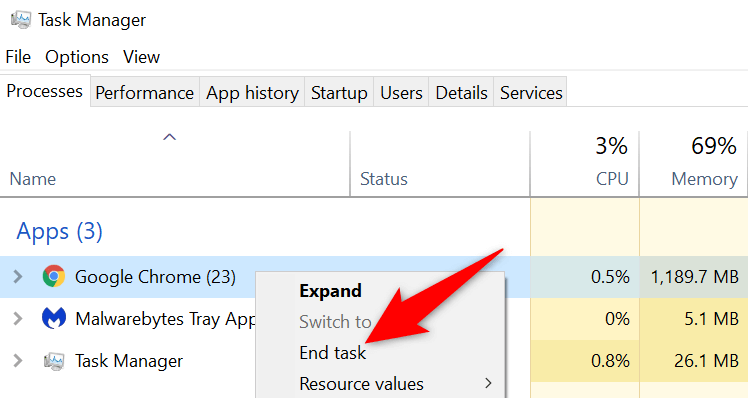
Użyj narzędzia do rozwiązywania problemów z instalacją i odinstalowaniem programu
Firma Microsoft udostępnia narzędzie do rozwiązywania problemów z instalacją i dezinstalacją programów, za pomocą którego można rozwiązać problemy z dezinstalacją na komputerze. Jeśli masz problemy z usunięciem aplikacji z komputera, wypróbuj to narzędzie, a problemy powinny zostać rozwiązane.
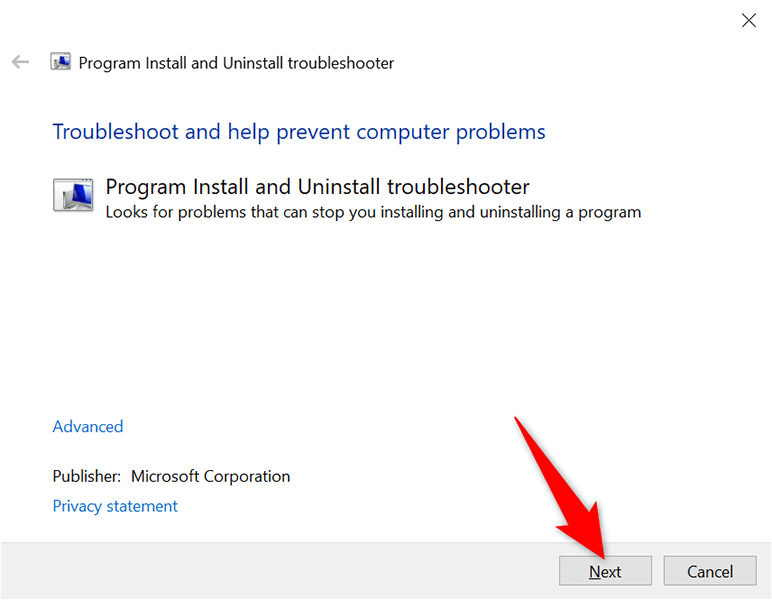
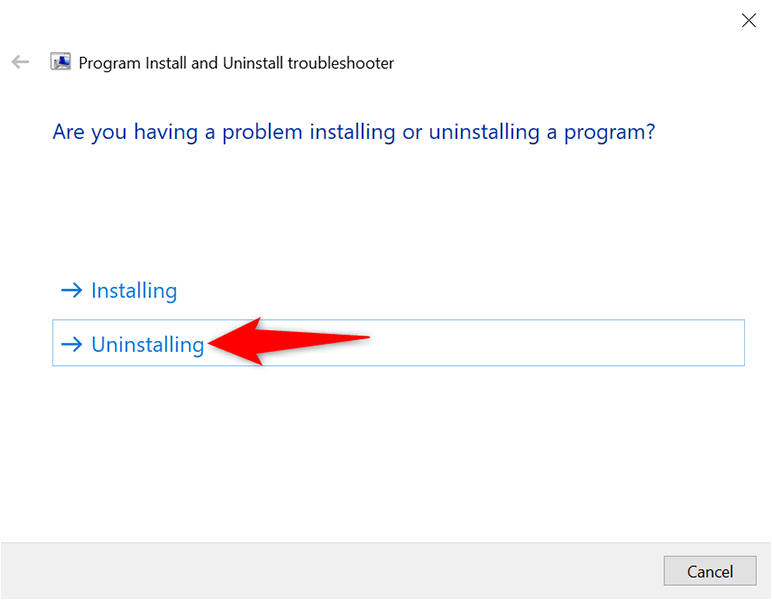
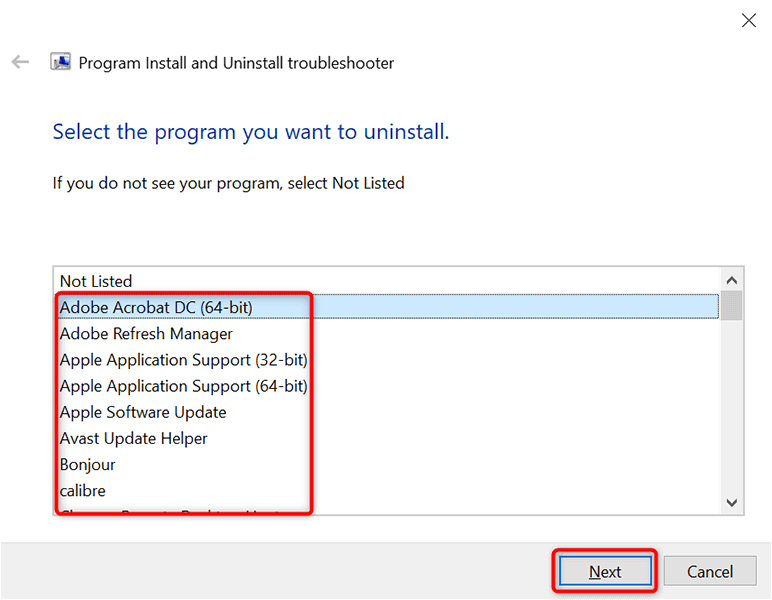
Użyj wiersza poleceń, aby odinstalować programy, których nie da się odinstalować
Wiersz poleceń to kolejny sposób na usunięcie programów z komputera. Wydajesz polecenie w tym narzędziu, a narzędzie usuwa określoną aplikację z Twojego komputera.
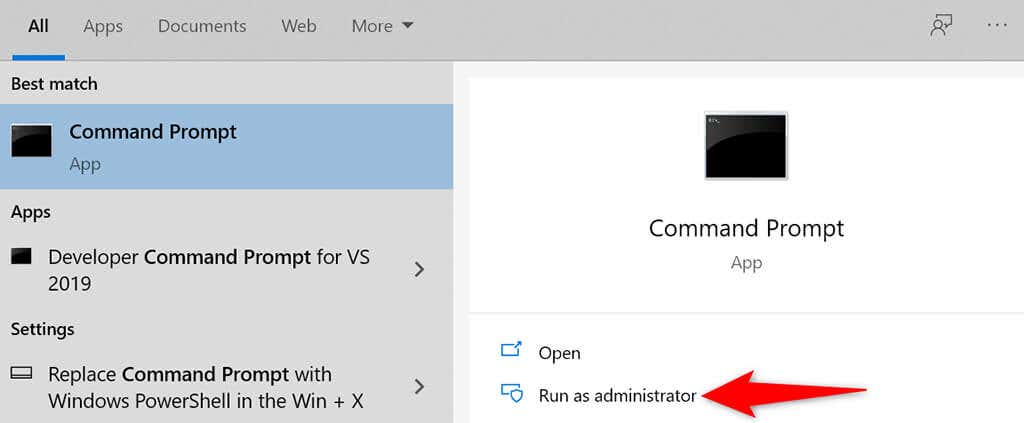
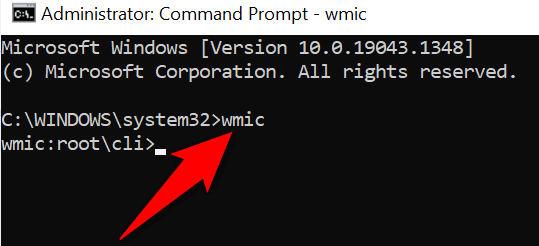
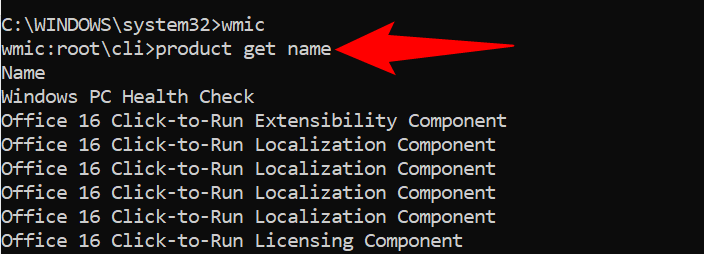
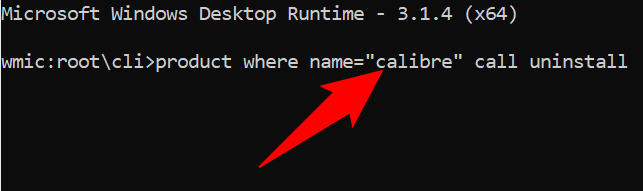
Usuń programy, których nie można odinstalować w trybie awaryjnym systemu Windows 10
Jeśli aplikacji nadal nie można odinstalować, proces innej firmy może zakłócać zadanie dezinstalacji. Aby sprawdzić, czy tak jest i pomyślnie usunąć aplikację, użyj trybu awaryjnego systemu Windows 10.
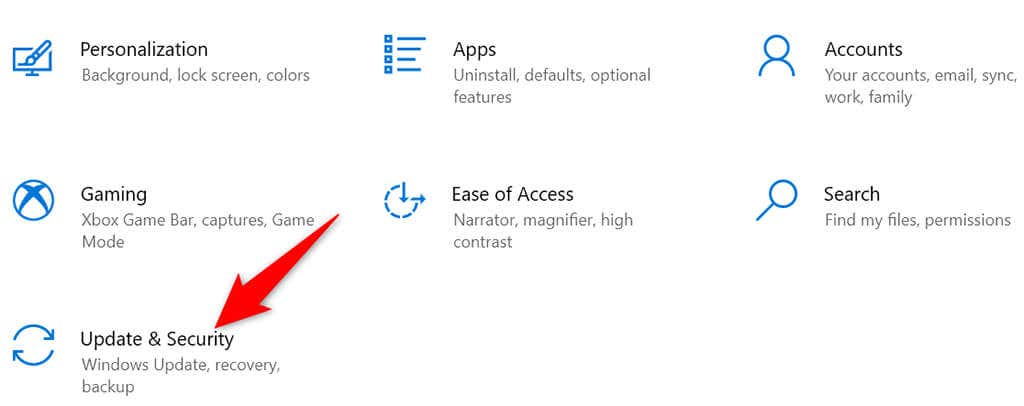
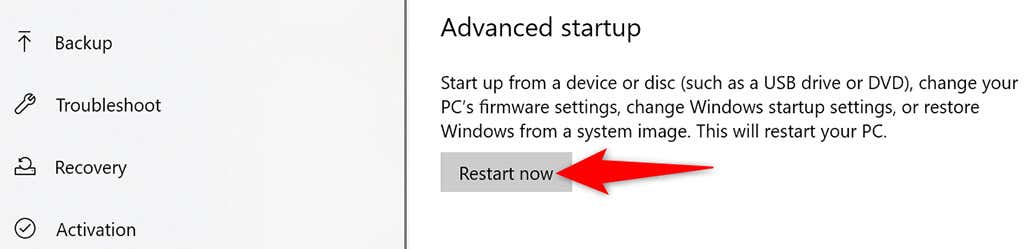
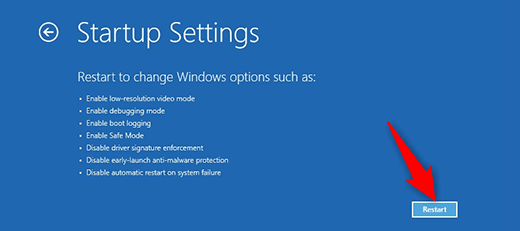
Programy, których nie można odinstalować, można faktycznie usunąć
Problematyczne aplikacje są wszędzie, a niektóre z nich po prostu nie chcą opuścić komputera. Jeśli kiedykolwiek na takiego trafisz, już wiesz dokładnie, co zrobić, aby pożegnać się z nim na zawsze. Kiedy już to zrobisz, możesz rozważyć zwalniając miejsce i poprawiając wydajność komputera.
.